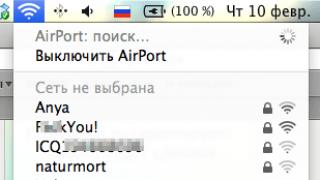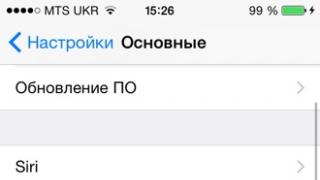Când trimiteți un mesaj către e-mail Yandex, poate apărea o eroare și scrisoarea poate să nu fie trimisă. Această problemă poate fi rezolvată destul de simplu.
Există câteva motive pentru care scrisorile nu sunt trimise către e-mail Yandex. În acest sens, există mai multe modalități de a le rezolva.
Motivul 1: Problemă cu browserul
Dacă apare o fereastră de eroare când încercați să trimiteți un mesaj, atunci problema este în browser.

Pentru a o rezolva, va trebui să faceți următoarele:

Citiți mai multe: Cum să ștergeți cookie-urile în
Motivul 2: Problemă cu conexiunea la internet
Unul dintre posibilii factori care cauzează problema de trimitere a mesajelor ar putea fi o conexiune de rețea slabă sau lipsă. Pentru a înțelege acest lucru, va trebui să vă reconectați sau să găsiți o locație cu conectivitate bună.
Motivul 3: Lucrări tehnice pe șantier
Una dintre puținele opțiuni. Cu toate acestea, acest lucru este foarte posibil, deoarece orice serviciu poate întâmpina probleme care vor impune utilizatorilor să restricționeze accesul la site. Pentru a verifica dacă serviciul este disponibil, accesați și introduceți mail.yandex.ru în fereastra de verificare. Dacă serviciul nu este disponibil, va trebui să așteptați până la finalizarea lucrărilor.

Motivul 4: introducerea incorectă a datelor
Destul de des utilizatorii greșesc atunci când intră "Destinaţie" e-mail incorect, semnele sunt plasate incorect etc. Într-o astfel de situație, ar trebui să verificați din nou datele tipărite pentru exactitate. Dacă apare o astfel de eroare, va fi afișată o notificare corespunzătoare din partea serviciului.

Motivul 5: Destinatarul nu poate primi mesajul
În unele cazuri, trimiterea unei scrisori unei anumite persoane imposibil. Acest lucru se poate întâmpla din cauza supraaglomerării banale a cutiei poștale sau a unei probleme cu site-ul (dacă e-mailul aparține altui serviciu). Expeditorul va trebui doar să aștepte ca destinatarul să rezolve dificultățile apărute.
Există un număr mic de factori care cauzează probleme cu trimiterea e-mailurilor. Ele pot fi rezolvate destul de rapid și simplu.
ÎN munca zilnică Cu resursele de Internet, poți întâlni adesea o situație în care, în loc de accesul așteptat la pagină, browserul afișează un mesaj că conexiunea a fost întreruptă. Motivul dat este eroarea ERR_CONNECTION_RESET (resetarea conexiunii). De ce apare și cum să o rezolvi vor fi acum arătate folosind câteva tehnici de bază.
Cod de eroare ERR_CONNECTION_RESET (resetarea conexiunii) 101: ce înseamnă asta?
Dacă înțelegeți natura defecțiunii în sine, aceasta poate apărea în mai multe cazuri. De exemplu, paginile de pe Internet pot fi blocate de măsurile de securitate ale sistemului din cauza lipsei de încredere (conținut posibil de amenințare).
În unele cazuri, codul de eroare 101 ERR_CONNECTION_RESET (resetarea conexiunii) poate indica setări incorecte browser web (în cele mai multe cazuri, aceasta se referă la setările serverului proxy). Există adesea cazuri în care se observă probleme în rețea însăși, ceea ce face pur și simplu imposibil accesul la Internet.
Eroare ERR_CONNECTION_RESET: cum se remediază fișierul hosts?
Primul lucru pe care trebuie să-l faceți este să vă uitați la el. Setările de blocare pot fi înregistrate acolo. Puteți găsi acest obiect în directorul principal al sistemului dacă mergeți acolo mai întâi în folderul System32 și apoi în directorul etc.
În cele mai multe cazuri, fișierul hosts este ascuns, așa că pentru a-l vedea, trebuie să setați opțiunile de afișare corespunzătoare în meniul de vizualizare obiecte ascunse(fișiere și foldere).
Nu veți putea deschide fișierul chiar așa. Aici trebuie să utilizați comanda meniul contextual, numit prin clic dreapta, „Deschide cu...”, și folosește „Notepad” standard sau orice alt editor de acest tip ca editor.

Acum uită-te la conținut. Totul sub linia care indică adresa locala gazdă 127.0.0.1 și rândul următor cu unul, după care localhost este scris din nou, trebuie să ștergeți (acestea sunt înregistrări de blocare) și apoi doar să salvați modificările.
Browser web și setări de rețea
Un alt cod de eroare al 101-lea ERR_CONNECTION_RESET (resetarea conexiunii) poate apărea din singurul motiv că setările sunt setate în browserul însuși parametri incorecți. Ca exemplu, luați în considerare browser popular Google Chrome.

Presupunem că atunci când încearcă să viziteze un site web, utilizatorul a primit eroarea ERR_CONNECTION_RESET. Cum îl pot remedia în setări? Destul de simplu. Pentru a face acest lucru, trebuie să mergeți la parametri făcând clic pe butonul cu trei puncte sau pe o cheie situată în dreapta sus. Derulând puțin pe fereastră, ar trebui să mergeți la afișare setări suplimentare, apoi găsiți secțiunea „Rețea”. Există o linie pentru modificarea setărilor serverului proxy, care trebuie activată.
Într-o fereastră nouă, selectați proprietățile browserului, apoi în retea locala lor detecție automată. ÎN în acest caz,, dacă furnizorul nu prevede utilizarea unui proxy, nu este nevoie să utilizați scripturile corespunzătoare.
Apropo, același lucru este valabil și pentru setări Internet Explorer sau orice alt browser. În general, dezactivarea setărilor proxy este regula generala pentru toate programele de acces la Internet.

În ceea ce privește parametrii de conexiune utilizați pentru configurarea rețelelor locale și protocoalele acestora, de obicei ar trebui să setați primire automată adrese (IP, DNS, etc.), dacă nu se specifică altfel de către furnizor. În acest caz, problema poate fi doar introducerea incorectă a datelor, așa că trebuie doar să verificați dacă se potrivește cu ceea ce a fost furnizat la crearea conexiunii. În plus, există de obicei o bifă suplimentară lângă linie care dezactivează utilizarea proxy-urilor pentru adresele locale.
Liste de excludere pentru firewall și antivirus
Destul de des, resursele de internet sunt blocate de sistemul de securitate. Codul de eroare ERR_CONNECTION_RESET (resetarea conexiunii) indică exact acest lucru.

Soluția de aici este cea mai simplă: browserul în sine folosit pentru navigarea pe Internet trebuie adăugat la lista de excepții din firewall prin crearea unei noi reguli. ÎN pachet antivirus resursa care este blocată ar trebui să fie marcată ca de încredere (presupunând că este de fapt).
Depanarea problemelor de rețea prin linia de comandă
În cele din urmă, eroarea ERR_CONNECTION_RESET, care indică faptul că conexiunea curentă a fost resetată, poate fi asociată numai cu probleme în rețeaua locală în sine. Pentru a corecta eșecul, puteți, desigur, să utilizați diferite programe„fixers” (din engleză fix - „fix”, „corect”). Cu toate acestea, în realitate caz general o poti face mult mai simplu.

Mai întâi, se apelează linia de comandă (cmd în meniul Run). În consola care apare, introduceți comanda urmată de apăsarea tastei Enter. Utilizarea acestui instrument vă permite nu numai să scanați rețeaua pentru probleme, ci și să remediați automat defecțiunile detectate.
Optimizare folosind programe terțe
În unele cazuri, eliminați această problemă posibil folosind software specializat. De exemplu, pachet software Avansat Îngrijirea sistemului are propriul modul pentru optimizarea conexiunii la Internet.

Vă permite nu numai să creșteți viteza de acces la rețea, dar, de asemenea, puteți identifica eșecurile existente sau potențiale atunci când încercați să deschideți resurse. Desigur, participarea utilizatorului la acest proces nu este necesară. Cu toate acestea, trebuie să înțelegeți că aceasta este mai mult o metodă de rezervă decât metoda principală de eliminare a erorii. de acest tip. Și trebuie să lucrați cu acest modul extrem de atent. Există cazuri în care corectarea automată nu a dus la rezultatul dorit, ci la efectul complet opus.
Concluzie
Problema apariției eșecului descris mai sus nu este deosebit de critică, dar pentru a o rezolva este recomandabil să se determine inițial cauza. Dar, dacă abordați problema din punct de vedere practic, puteți efectua toate acțiunile din secvența care a fost prezentată în acest material.
Rămâne de adăugat că nu am luat în considerare aici motive posibile eșecuri asociate cu pătrunderea virușilor în sistem. Unele dintre ele sunt, de asemenea, capabile să blocheze paginile de internet. Cu toate acestea, nu întotdeauna modifică fișierul hosts sau creează propriile înregistrări. Impactul se poate manifesta în alte moduri. Dar, cred, despre întrebări securitate antivirus Orice utilizator serios nu trebuie să i se amintească. Oricum ar trebui să fie o prioritate.
„Pagina web nu este disponibilă - eroare conexiune reset” este una dintre cele mai frecvente probleme care pot fi întâlnite atunci când utilizați activ browserul de internet de la Google. Lucrul interesant este că o asemenea pacoste nu are nicio legătură cu versiunea sistemului de operare care este utilizată în prezent.
Adică, mesajul poate apărea cu ușurință pe cele șapte populare și poate lua, de asemenea, următoarea formă: „err resetare conexiune în Windows 10”. Cu toate acestea, aceasta fapt interesant Nu ajută deloc să căutați o cale de ieșire din situație, care este pur și simplu necesară pentru accesul complet la Internet.
Însuși motivul pentru mesajul „resetare conexiune greșită” poate diferi în fiecare caz specific, astfel încât tratamentul va necesita o întreagă gamă de proceduri preventive.
Cum se remediază eroarea?
Așadar, a apărut inscripția „err”. Conexiune refuzată" Ce să fac? Primul pas în procesul de tratament este verificarea căii corecte pe care utilizatorul încearcă să o parcurgă. Pentru a confirma această acțiune, se recomandă să încercați să treceți la o altă resursă de internet. Dacă rezultatul este în continuare același, atunci trebuie să vă verificați conexiunea la internet. Alternativ, codul de eroare de resetare a conexiunii greșite poate apărea și din cauza uitării unei persoane care nu plătește taxa de abonament pentru utilizarea serviciului la timp.
Următorul motiv posibil este infecția programe dăunătoare. Prin urmare, va trebui să rulați un program antivirus și să efectuați diagnosticele necesare pentru a scăpa de mesajul „pagină web indisponibilă, resetare conexiune greșită”.
Teoretic, cookie-urile omniprezente ar putea duce și ele la această problemă. Google rezolvă această situație astfel:
- Lansați browserul și accesați meniul de setări (trei linii orizontale în dreapta colțul de sus ecran).
- Selectați opțiunea „Setări avansate”.
- În continuare: „Confidențialitate” – „Setări de conținut” – „Cookie-uri”.
- Efectuați procedura de îndepărtare.
- Închideți fereastra și verificați dacă eroare necunoscută a greșit resetarea conexiunii?
O posibilă sursă a acestei situații ar putea fi setările pentru firewall și serverul proxy. În primul caz, trebuie să lansați aplicația și să adăugați browserul de internet pe care îl utilizați sau un anumit resursă de rețea la exceptii.
În a doua opțiune, parcurgeți mai multe etape:
- Reactivați setările browserului dvs.
- Găsiți meniul „Setări proxy” în opțiunile avansate ale programului.
- Selectați opțiunea „Setări LAN”.
- Setați pe funcționare automată.
- Salvați și închideți caseta de dialog.
Uneori, pentru a vindeca un PC de această boală, va fi necesar să obțineți date suplimentare, deoarece o astfel de inscripție poate fi asociată complet cu coduri diferite erori. Desigur, corectarea va necesita o tehnică puțin diferită.
Rezolvarea problemei cu analize detaliate
Aşa, versiunea completă problemele pot arăta astfel - eroarea 101 eroare netă resetarea conexiunii resetarea conexiunii. Ce ar trebuii să fac?
Următoarele opțiuni ajută adesea:
- Dezactivarea pluginurilor suplimentare instalate pe sistem.
Următorul tip are numărul „2” în cod. Pentru a o remedia, va trebui să lansați CCleaner și să curățați temeinic tot ceea ce are legătură cu activitatea dvs. recentă în rețea.
Pentru a rezolva problema 104, există deja o soluție - trebuie să utilizați corect parametrii proxy. Dacă apare situația numărul 105, există o probabilitate mare ca utilizatorul să încerce să folosească mai multe conexiuni wireless. Remedierea arată astfel:
- Prin butonul „Start”, accesați comanda „Run”.
- Introduceți „cmd”.
- Apoi următoarea comandă „IPConfig /ALL”.
- Sistemul de operare ar trebui să corecteze automat problema.
Ultima opțiune este indicată de numerele 102 și este de obicei asociată cu problema trecerii la popular social mediaîn țara noastră – „VKontakte” și „Odnoklassniki”.
Ce să fac:
- Navigați la calea: Windows-System32-drivers-etc.
- Găsiți și deschideți fișierul numit „Gazde” cu notepad.
- Căutați linii care conțin numele acestor resurse.
- Ștergeți-le.
Putem continua să studiem metode de eliminare a problemelor asociate cu erorile de cod care apar în timpul instalării și actualizării programelor.
Cod 101 - eroare în Google Play. Aceasta, s-ar putea spune, eroare moștenită, care din anumite motive nu poate fi corectată nici măcar de către angajații Google. A apărut în programele de telefon de atât de mult timp încât a fost găsit și în versiuni Platforme Android 4.0 și mai noi, care au fost lansate cu mulți ani în urmă. Este posibil să fiți prins când încercați să instalați și să rulați programe Facebook, Skype, WhatsApp. Și eroarea arată cam așa: „Aplicația nu poate fi lansată din cauza codului de eroare 101”.
Din asta obosit de pentru o lungă perioadă de timp deficiențele pot fi scăpate foarte simplu, precum și erori similare. Dacă telefonul dvs. vă oferă o casetă de mesaj cu codul 101, încercați următoarele:
Metoda 1:
1. Meniu - Setări - Aplicații - Manager - Google Play Market.
2. Selectați ambele elemente unul câte unul.

3. Reporniți telefonul.
Apoi porniți dispozitivul și încercați să utilizați aplicația Google Play Piaţă. Cel mai probabil, eroarea va dispărea. Dar, dacă încă apare din nou, atunci încercați să vă ștergeți contul și apoi să vă înregistrați din nou.
Metoda 2:
1. Meniu - Setări - Cont.

2. Ștergeți contul în cont Google.
Astăzi, când lucrează zilnic cu resursele de internet, utilizatorii se confruntă destul de des cu o situație în care, în loc de accesul așteptat la o pagină, utilizatorul primește un mesaj că conexiunea a fost întreruptă. De obicei, eroarea dată este ERR_CONNECTION_RESET sau „Resetare conexiune”. De ce s-ar putea întâmpla acest lucru? această eroare? Cum poți lupta cu ea? Acum vom încerca să ne dăm seama. Pentru a rezolva eroarea, vom folosi mai multe metode de bază.
Ce înseamnă codul de eroare ERR_CONNECTION_RESET 101?
Dacă încercați să înțelegeți cauza defecțiunii, puteți concluziona că apare în mai multe cazuri. De exemplu, paginile dvs. de Internet pot fi blocate de măsurile de securitate ale sistemului. Acest lucru se poate datora lipsei de încredere a resursei sau probabilității de a conține amenințări. Codul de eroare 101 ERR-CONECTION_RESET în unele cazuri poate indica setări incorecte ale browserului web. De regulă, aceasta se referă la setările serverelor proxy. De asemenea, uneori apar situații când apar probleme în rețea însăși. Din această cauză, accesul la Internet devine pur și simplu imposibil.
Corectarea fișierului hosts când apare eroarea ERR_CONNECTION_RESET
În primul rând, trebuie să te uiți la fișierul hosts. Setările de blocare pot fi specificate în acest fișier. Poți găsi acest obiectîn directorul principal al sistemului. Pentru a face acest lucru, mai întâi în acest folder trebuie să mergeți la directorul System 32, apoi la directorul etc. Fișierul hostsîn cele mai multe cazuri este ascuns. Prin urmare, pentru a-l vedea, mai întâi trebuie să setați opțiunile corespunzătoare în meniul de vizualizare pentru afișarea obiectelor ascunse, cum ar fi fișierele și folderele. Doar deschide-l acest dosar nici nu va merge. Aici trebuie să utilizați comanda meniului contextual, care poate fi apelată făcând clic dreapta pe mouse. Apoi, trebuie să selectați „Deschide cu...”. Ca editor, puteți utiliza Notepad standard sau orice altul editor de text acest gen. Acum trebuie să te uiți la conținut. Tot ceea ce este situat sub linia care indică adresa gazdă locală 127.0.0.1 și următoarea linie cu una, după care localhost este scris din nou, trebuie șters. Acestea sunt înregistrări speciale de blocare. După aceasta, trebuie doar să salvați modificările.
Setări de rețea și browser web
Codul de eroare 101 poate apărea în continuare din simplul motiv că setările browserului sunt incorecte. De exemplu, să ne uităm la un internet popular browser Google Chrome. Să presupunem că eroarea ERR_CONNECTION_RESET apare atunci când încercați să vizitați un site web. Cum o pot repara? această situație folosind setările? Destul de simplu... Pentru a face acest lucru, trebuie să intri în setarea parametrilor apăsând butonul cu trei butoane sau o cheie. Odată ce derulați puțin fereastra, va trebui să mergeți pentru a afișa setările avansate, apoi trebuie să mergeți la secțiunea Rețea. Ar trebui să existe o linie pentru a modifica setările serverului proxy. Trebuie activat. În fereastra nouă trebuie să selectați proprietățile browserului. După aceasta, detectarea automată a acestor parametri este setată în setările rețelei locale. În acest caz, dacă furnizorul nu prevede utilizarea unui proxy, atunci nu este necesar să se utilizeze scripturile corespunzătoare. Apropo, același lucru se aplică setărilor browserului Internet Explorer sau oricărui alt browser. Dezactivarea setărilor proxy este, în general, o regulă generală pentru toate programele de acces la Internet. Același lucru este valabil și pentru setările Internet Explorer sau orice alt browser de Internet. Dezactivarea setărilor proxy este, în general, o regulă generală pentru toate programele de acces la Internet. În ceea ce privește parametrii de conectare care sunt utilizați pentru a configura protocoalele și rețelele locale, de regulă, trebuie să setați recepția automată DNS, adrese IP etc., cu excepția cazului în care furnizorul specifică altceva. Problema în acest caz poate fi doar introducerea incorectă a datelor, așa că trebuie doar să verificați dacă se potrivește cu ceea ce a fost furnizat la crearea conexiunii. De obicei există și o casetă de selectare lângă linie care dezactivează utilizarea proxy-urilor pentru adresele locale.
Liste de excludere pentru antivirus și firewall
Resursele de internet sunt destul de des blocate de sistemul de securitate. Acesta este ceea ce indică codul de eroare ERR_CONNECTION_RESET (resetarea conexiunii). Există o modalitate destul de simplă de ieșire din această situație: trebuie să adăugați browserul în sine, care este utilizat pentru navigarea pe Internet, la lista de excepții din firewall, prin stabilirea unei noi reguli. Resursa care este blocată trebuie să fie marcată ca de încredere în pachetul antivirus, dar numai dacă este așa.
Eliminare probleme de rețea folosind linia de comandă
Eroarea ERR_CONNECTION_RESET, care indică faptul că conexiunea curentă a fost resetată, poate fi asociată doar cu probleme în rețeaua locală în sine. Pentru a remedia accidentul, puteți utiliza diverse programe„fixatori”. Numele acestui tip de program provine de la Cuvânt englezesc„repara”, care înseamnă „a repara”. Dar în cazul general, o poți face și mai simplu. Pentru a începe, din meniul „Run” trebuie să apelați linie de comandă. În consola care apare, trebuie să introduceți comanda ipconfig/all, apoi apăsați tasta Enter. Utilizare acest instrument face posibilă nu numai scanarea rețelei pentru probleme, ci și remedierea automată a defecțiunilor identificate.
Optimizare folosind programe terțe
În unele cazuri, puteți rezolva eroarea ERR_CONNECTION_RESET folosind o unitate specializată software. De exemplu, puteți utiliza pachetul software AdvancedSystemCare, care are propriul modul conceput pentru a vă optimiza conexiunea la Internet. Acest program vă permite să creșteți viteza de acces la rețea. De asemenea, poate detecta erori potențiale și existente atunci când încearcă să deschidă anumite resurse. Participarea utilizatorilor la acest proces bineinteles nu este necesar. Cu toate acestea, este necesar să înțelegeți că aceasta este mai degrabă o copie de rezervă decât o metodă principală pentru eliminarea erorilor de acest tip. Trebuie avut mare grijă când lucrați cu acest modul. Au existat cazuri în care corectarea automată a erorilor nu a dus la rezultatul dorit și chiar a avut efectul complet opus.
Concluzie
Problema apariției defecțiunii descrisă mai sus în sine nu este critică. Cu toate acestea, pentru a rezolva această problemă, mai întâi trebuie să determinați cauza problemei. Dacă te apropii această problemă din punct de vedere practic, totul se poate face operațiunile necesareîn ordinea care a fost stabilită în această recenzie. Trebuie adăugat că articolul nu a luat în considerare posibilele cauze ale eșecurilor asociate cu activitatea virușilor. Unele dintre obiectele rău intenționate pot bloca paginile de pe Internet.